Există două forme de nod în arbore în tiparul controale comune : nodul arbore (nivel de sus) și nodul arbore (copil). Pentru a construi o structură arborescentă, conectați formele fiu la formele de nivel superior.
Nod arborescent (nivel superior)
Există trei puncte de conexiune 
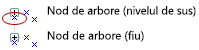
Conectați o formă nod copac (copil) la acest punct de conexiune pentru a crea un nod frate.

Conectați o formă nod copac (copil) la acest punct de conexiune pentru a crea un nod fiu.

Conectați o formă de pictograme mici la acest punct de conexiune pentru a adăuga o pictogramă la nod.
Nod copac (copil)
Forma nod copac (copil) are linii de extensie care urmăresc o cale către nodurile la care sunt conectate. Utilizați ghidajul de control 
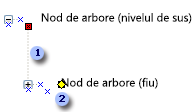

ghidaj de control 
Caracteristici speciale
-
Pentru a ajusta spațierea dintre două noduri, selectați una dintre forme și glisați ghidajul de control.
-
Pentru a ascunde sau a afișa liniile de ramură, faceți clic cu butonul din dreapta pe formă și faceți clic pe Afișare linii ramură.
Notă: Dacă nu vedeți liniile de ramură din desen, încercați să dezactivați grila făcând clic pe grilă în meniul Vizualizare .
Faceți clic dreapta pe comenzi
-
Restrâns (+) indică faptul că există noduri ascunse sub aceasta.
-
Extins (-) indică faptul că toate nodurile direct sub acesta sunt vizibile.
-
Non-extinsă (No +/-) indică faptul că nu există noduri sub aceasta.
-
Faceți loc pentru ca pictograma să aibă loc pentru a lipi o mică formă de pictogramă la punctul de conexiune din partea stângă direct a nodului.
-
Afișarea liniilor de ramură ascunde sau afișează liniile estompate care conectează formele fiu la formele de nivel superior.
Note:
-
Dacă nu este loc pentru o pictogramă sau dacă nu vedeți punctul de conexiune, faceți clic cu butonul din dreapta pe formă și bifați caseta de selectare faceți loc pentru pictogramă .
-
Dacă nodul arbore este extins (-), alegeți un folder deschis pentru nod. Dacă este restrâns (+), alegeți un folder închis.
-










